はじめに
「アタッシェケース」は日常的に使うことを想定し、見た目のシンプルさと簡便な操作性に注力しながらも、
世界標準の暗号アルゴリズムを採用した強力なファイル暗号化ソフトです。
ファイルをドラッグ&ドロップし、パスワードを入力するだけで、簡単に暗号化することができ、
フォルダごとドラッグ&ドロップした場合には、1つにまとめて暗号化ファイルを作ります(フォルダごとパックします)。
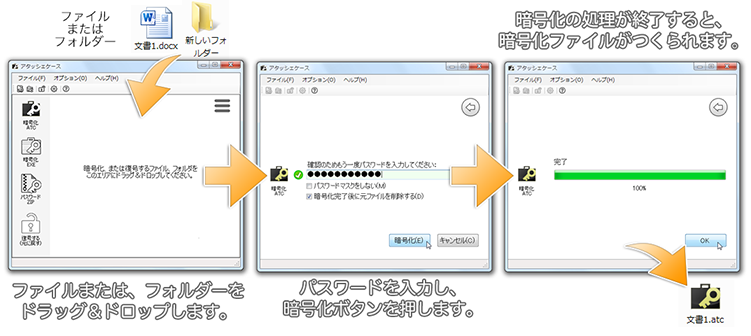
暗号化の際にはデータに圧縮がかかりますので、ファイルのサイズがコンパクトになります。
復号化する(元に戻す)際にもドラッグ&ドロップするか、ダブルクリックしてパスワードを入力するだけで、
簡単に元のファイルやフォルダに戻すことができます。
また、実行形式(*.exe)ファイルとしても出力できますので、
アタッシェケースを持たない人へ暗号化ファイルを渡すことができ、復号することができます。
豊富な動作設定
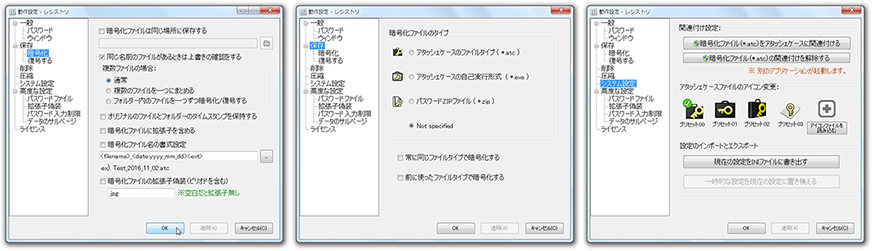
保存場所の指定、処理後のファイルの完全削除、暗号/復号毎に異なるパスワード記憶、
圧縮率の調整、パスワード入力回数による制限やデータ破壊などあり、コマンドラインからのオプションも用意されています。
世界標準の暗号アルゴリズムを採用
暗号化アルゴリズムには、2000年10月に(米国標準技術研究所 NIST:
http://csrc.nist.gov/)によって、
次世代暗号化標準 AES(Advanced Encryption Standard)として選定されたアルゴリズムを採用し組み込んでいます。
なお、乱数による初期化ベクトル(IV)を生成してからCBCモードで暗号化し、
第三者による解析も防ぐよう工夫されています。
(→詳しくは、「暗号化アルゴリズムについて」のページを参照ください。)
「アタッシェケース」はオープンソース化し開発が進められていますが、ver.4 より商用利用にかぎり有償となりました。
(→詳しくは、「商用利用」のページを参照ください。)
動作環境
以下の環境でご利用いただけます。
 NET Framework 4.5 以降
NET Framework 4.5 以降
 macOS 10.14 (macOS Mojave) 以降
macOS 10.14 (macOS Mojave) 以降
Windows の動作には、
.NET Framework 4.5
が必要です。
Windows 10については何もインストールする必要はありません(デフォルトでインストールされています)。
セットアップ
インストール
- atcs28**.exe(インストーラ)からインストールする場合
そのまま「atcs28**.exe」をダブルクリックして、セットアップウィザードの指示に従ってインストールしてください。
ほとんどユーザーによって設定することはないと思います。
- atcs28**.zip(圧縮されたファイル)からインストールする場合
前に使用されていたフォルダへすべてのファイルを上書きしてください。
フォルダが変わると、拡張子の関連付け設定などが無効になってしまいます。
フォルダを変更したい場合は、次項の方法で、いったん古いアタッシェケースを削除してからインストールし直してください。
アンインストール
- atcs28**.exe(インストーラ)からインストールした場合
「コントロールパネル」の「プログラムと機能」から(WindowsXPなどは「プログラムの追加と削除」から)、
『アタッシェケース』を選択して、削除してください。 ただし、拡張子(*.atc)との関連付け設定を解除したい場合は、
以下の項目を参照してから行ってください。
- atcs28**.zip(圧縮されたファイル)から手動でインストールした場合
アタッシェケースがあるフォルダごと削除してください。
ただし、拡張子(*.atc)との関連付け設定を解除したい場合は、以下の項目を参照してから行ってください。
関連付けを解除するには
*.atcファイルへの関連付け設定を解除したい場合は、上記の削除を行う前に、「アタッシェケース」 を起動して、
「動作設定(T)」→「システム設定」を選び、「暗号化ファイル(*.atc)の関連付け設定」ボタンを押してください。
システムから関連付け設定が削除されます。
Windows Vista/7/8/10の場合は、設定の際に管理者権限を求められます。
アンインストーラや、上記の方法を行えば、レジストリ情報は削除されます。
もしも何らかの理由で手動削除を行いたい場合は、以下のレジストリを削除してください。
HKEY_CURRENT_USER\Software\Hibara\AttacheCase
警告
手動でレジストリ操作を行う場合は、十分な知識と注意が必要です。
自信のある方のみ行ってください。誤ったレジストリ操作によってシステムに何らかの障害が起こっても、
当方では責任は負いかねます。レジストリがそのまま残っていたとしても、今後の動作に何の支障もありません。
自信のない方はやめておきましょう。
制限
お使いのオペレーティングシステム(OS)が、32bit版ですと、
自己実行形式出力は、4GB以下という制限を受けます。これは32bit版OSには、メモリを4GBまでしか認識しないという制限からです。
アタッシェケースでは、4GB以上の実行形式ファイルを出力できますが、32bit版OS上で実行することができません。
ただ、実行ファイルをそのままアタッシェケースへドラッグ&ドロップすれば、問題なく復号することができます。
パスワードを忘れてしまったら
どうにもなりません。あきらめてください(笑)。
しばしばメールをいただきますが、作者でも解読不可能です。
パスワード文字列は、鍵として暗号化ファイルにそのまま含めているわけではありません。
暗号化する際のシャッフルの「素」として使っています。
イメージとしては料理に入れる「調味料」と同じで、完全に溶けて素材と混ざり合っている状態です。
ということから、あなたが一度パスワードを失念すると、パスワードを抽出することも、
混ざり合ったファイルを元に戻すことも不可能となります。
暗号強度の高さは折り紙つきですし、作者においても解読不可能なのはいわずもがな。
そもそも誰かが解読できるような暗号化ソフトだったら、意味ありませんよね??
しかし、それでもどうにかして解読したいという方がいるかもしれません。以下に数少ない方法ですが、いくつか例を挙げます。
コマンドラインから総当たりスクリプトを組む
その場合は、唯一「パスワードの総当たり」を行う方法があります。
アタッシェケースでは、コマンドラインオプションが使えますので、スクリプトやバッチファイルを組むなどして力業で解くのです。
プログラムの知識が多少あれば、すぐに組むことができるでしょう。
パスワード総当たりスクリプト
スクリプトについては、 WordやExcelに付属するVBAマクロや、 Windows Scripting Hostなどがあります。
スクリプトやバッチ ファイルの作り方については、ネットなどでお調べください。
『アタッシェケース』の範疇ではありませんし、サポート外です。作者へ問い合わせても対応いたしません。あしからず。
「アタッシェケース」は現在、
オープンソース化
されていますので、自分で総当たりのクラックツールを開発してしまうという最終手段もあります。
パスワードを思い出す方が早い!?
ただ、結局のところ、これらにも限界があります。入力したパスワード文字数が多いと、組み合わせ数が増加します。
また、全角入力(漢字など)されていると、爆発的に組み合わせ数が増えます。
解読にはおそろしく長い時間を要するでしょう。
あなたが忘れたパスワードを思い出す方がよっぽど効率的で、解読確率が高いということになるかもしれません。
逆に言えば、パスワード管理をきちんと行うということを前提で、第三者によって破られにくい暗号化ファイルを作るには、
「パスワードの総当たり」攻撃に耐えうるよう、パスワードを考えて入力するべきだとも言えます。
長い文字列を入力する、全角文字列にする、
パスワードファイル機能
を使うなど、いろいろ工夫するべきでしょう。
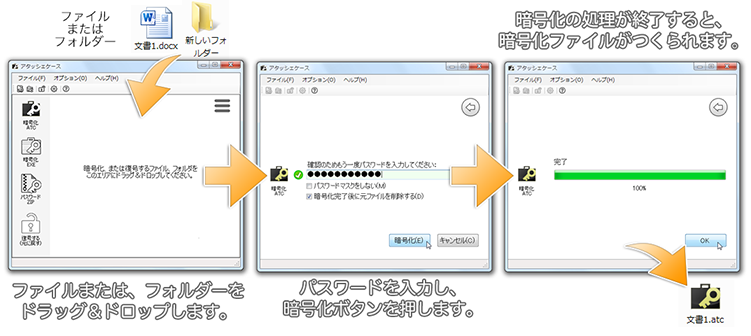
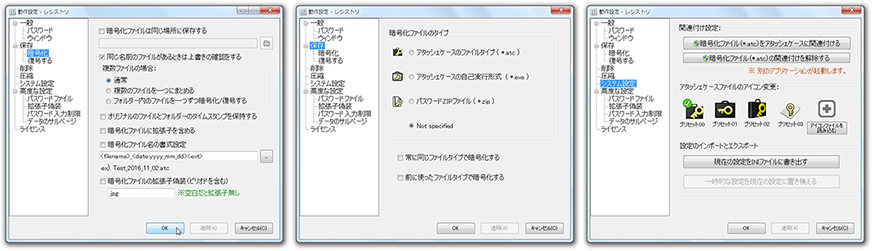
 NET Framework 4.5 以降
NET Framework 4.5 以降
 macOS 10.14 (macOS Mojave) 以降
macOS 10.14 (macOS Mojave) 以降